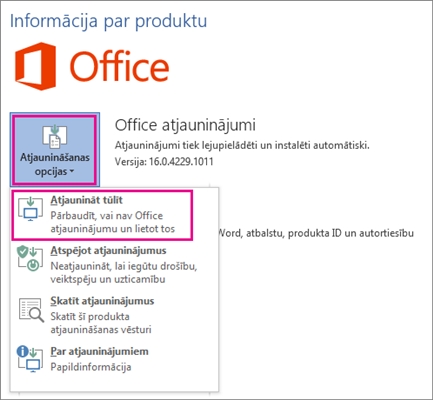Es nolēmu sagatavot rakstu ar padomiem Wi-Fi tīkla signāla stiprināšanai. Internetā ir daudz dažādu rakstu par šo tēmu, taču gandrīz katrā rakstā ir daudz nevajadzīgas informācijas. Precīzāk, dažiem iestatījumiem ir daudz ieteikumu, kuriem nav nekāda sakara ar Wi-Fi signāla rādiusa palielināšanu un tie nekādā veidā nevar ietekmēt paša tīkla darbības diapazonu.
Ja mēs runājam par Wi-Fi signāla stiprināšanu, tad, protams, mēs ieviesīsim tieši paša tīkla pārklājuma rādiusu, tas ir, Wi-Fi diapazonu. Piemēram: mēs nopirkām maršrutētāju, instalējām to, konfigurējām, bet vistālākajās telpās Wi-Fi nemaz nenoķer vai signāla līmenis ir pārāk vājš. Vai arī maršrutētājs ir uzstādīts pirmajā stāvā (kur ir signāls), un otrajā stāvā signāls jau ir ļoti vājš vai pat nav. Bieži sastopama situācija, ar kuru saskaras daudzi cilvēki, bet es pats ar to esmu saskāries.
Kas nosaka Wi-Fi tīkla diapazonu? Ir daudz dažādu faktoru: no paša maršrutētāja (antenu skaita un stipruma), no jūsu mājas sienām, no blakus esošo Wi-Fi tīklu skaita, no maršrutētāja atrašanās vietas, citiem traucējumiem utt. Daudzi cilvēki lūdz padomu maršrutētājam, piemēram, nodrošinās stabilu Wi-Fi signālu trīsistabu dzīvoklim, privātmājai utt. Šādos gadījumos nav iespējams ieteikt neko konkrētu. Ikvienam ir atšķirīgi apstākļi, dažādas sienas utt. Vienīgais, ko es varu ieteikt, ir aptuveni koncentrēties uz jūsu mājas teritoriju. Ja jums ir, piemēram, vienistabas dzīvoklis, tad pat lēts maršrutētājs ar vienu antenas jaudu 3 dBi bez problēmām tiks galā ar savu uzdevumu. Nu, ja jums ir māja vai lielāks dzīvoklis, tad paņemiet dārgāku ierīci. Lai gan cena ne vienmēr ir arguments. Man ir Asus RT-N18U maršrutētājs - dārgs, trīs antenas, dažas patentētas Asus funkcijas, kas palielina tīkla pārklājuma rādiusu. Tātad vienādos apstākļos, vienā attālumā tas parāda rezultātu, kas nav daudz labāks nekā tās pašas D saites DIR-615 / A rezultāts. Kam ir iekšējās antenas, un tas ir vairākas reizes lētāks.
Kā pastiprināt Wi-Fi signālu maršrutētāja iestatījumos?
Ja jūs jau esat iegādājies un instalējis maršrutētāju mājās vai birojā, un Wi-Fi nenoķer, kur tas nepieciešams, varat mēģināt nostiprināt bezvadu tīklu. Tagad mēs apsvērsim, kā to izdarīt. Signālu var pastiprināt, gan izmantojot maršrutētāja iestatījumus, gan izmantojot atsevišķas ierīces un piederumus.
1Meklējiet un mainiet kanālu maršrutētājā. Ja jūsu ierīces redz daudzus kaimiņu tīklus, kas pieejami savienojumam, visi šie tīkli var ielādēt kanālu, kurā darbojas jūsu tīkls, un tādējādi samazināt tīkla diapazonu.
Maršrutētāja iestatījumos varat mēģināt iestatīt sava veida statisko kanālu vai ievietot automātisko. Šeit jums ir nepieciešams eksperimentēt. Ja neesat slinks, tad, izmantojot programmu inSSIDer, varat atrast brīvāku kanālu un iestatīt to maršrutētāja iestatījumos.

Es detalizēti neaprakstīšu, es vienkārši dodu jums saiti uz rakstu Kā atrast bezmaksas Wi-Fi kanālu un mainīt kanālu maršrutētājā? Tajā es detalizēti runāju par kanāliem un to, kā atrast neizkrautu kanālu. Ir arī instrukcijas, kā mainīt kanālu dažādu ražotāju maršrutētājos.
2Mēs nododam savu tīklu 802.11N režīmā... Parasti pēc noklusējuma visos maršrutētājos bezvadu tīkls darbojas jauktajā režīmā b / g / n (11 bgn jaukti). Ja jūs piespiest maršrutētāju pārraidīt Wi-Fi 802.11N darbības režīmā, tas var palielināt ne tikai ātrumu, bet arī Wi-Fi pārklājuma rādiusu (ja maršrutētājam ir vairāk nekā viena antena).
Vienīgā problēma ir tāda, ka, ja jums ir vecākas ierīces, kas neatbalsta 802.11N, tās vienkārši neredzēs jūsu tīklu. Ja jums nav vecu ierīču, tad bez šaubām pārslēdziet tīklu uz n režīmu. To ir ļoti viegli izdarīt. Mēs dodamies uz maršrutētāja iestatījumiem, parasti uz adresi 192.168.1.1 vai 192.168.0.1 (detalizētas instrukcijas par iestatījumu ievadīšanu skatiet šeit).
Iestatījumos atveriet cilni, kurā ir konfigurēts bezvadu tīkls. Parasti tos sauc šādi: Wi-Fi, Bezvadu režīms, Bezvadu tīkls, Bezvadu utt. Atrodiet vienumu turBezvadu tīkla režīms (Mode) un iestatiet tajā Tikai N... Tas ir, tīkls darbojas tikai N.
Piemēram: bezvadu tīkla režīma maiņa Asus maršrutētājā

Saglabājiet iestatījumus un restartējiet maršrutētāju. Ja rodas problēmas ar ierīču savienošanu, atgrieziet jaukto režīmu atpakaļ.
3Pārraides jaudu mēs pārbaudām maršrutētāja iestatījumos. Dažos maršrutētājos ir iespējams iestatīt bezvadu Wi-Fi tīkla jaudas līmeni. Cik es zinu, noklusējums ir maksimālā jauda. Bet jūs varat pārbaudīt.
Asus maršrutētājos šie iestatījumi tiek mainīti cilnē Bezvadu tīkls - Profesionāli... Pašā apakšā ir priekšmets "Tx jaudas kontrole "... Ir skala, kuru var pielāgot procentos. Tas izskatās šādi:

Tp-Link maršrutētājos atveriet cilniBezvadu - Wireless Advanced... ParagrāfsPārraides jauda ļauj pielāgot signāla stiprumu. Augsta vērtība nozīmē maksimālo jaudu.

Šie iestatījumi ir noderīgāki, ja vēlaties, gluži pretēji, samazināt Wi-Fi maršrutētāja signāla stiprumu.
Kā palielināt Wi-Fi tīkla diapazonu, izmantojot papildu ierīces?
1 Atkārtotāja uzstādīšana vai otrā maršrutētāja iestatīšana pastiprinātāja režīmā. Starp visiem ieteikumiem, kurus redzēsiet šeit vai pat atradīsit internetā, šī metode ir visefektīvākā un uzticamākā. Tiesa, jums būs jāiztērē nauda atkārtotājam.
Atkārtotājs (atkārtotājs) ir maza ierīce, kas jāuzstāda vietā, kur joprojām atrodas jūsu Wi-Fi signāls, taču tas vairs nav ļoti spēcīgs. Un atkārtotājs vienkārši paplašinās jūsu galveno tīklu, tas ir, "pārsūtīs" to tālāk. Par šīm ierīcēm es rakstīju detalizēti rakstā: kas ir Wi-Fi atkārtotājs (atkārtotājs), kā tas darbojas un ko maršrutētājs nozīmē atkārtotāja režīmā?
Parastie maršrutētāji var darboties kā atkārtotājs. Šeit ir instrukcijas, kā iestatīt ZyXEL un Asus maršrutētājus atkārtotāja režīmā:
- Zyxel Keenetic iestatīšana atkārtotāja režīmā (pastiprinātājs). Wi-Fi tīkla paplašināšanai mēs izmantojam Zyxel maršrutētāju
- Asus maršrutētāja iestatīšana kā retranslators (Wi-Fi tīkla retranslatora režīms)
Ja jūsu Wi-Fi dažās telpās "nebeidzas", atkārtotāja uzstādīšana atrisinās šo problēmu. Un, ja jums ir māja ar vairākiem stāviem, tad pirmajā stāvā varat instalēt maršrutētāju, bet otrajā - atkārtotāju. Lieliska un darba ķēde.
2Maršrutētāja antenu maiņa uz jaudīgākām. Ja maršrutētājam ir noņemamas antenas, varat iegādāties jaudīgākas un tādējādi nedaudz palielināt tīkla pārklājumu. Kāpēc mazliet? Jā, jo antenu nomaiņa parasti nedod ļoti labu rezultātu. Tas ir tur, bet ne tāds, kas palielinātu rādiusu par vairākām istabām. Jebkurā gadījumā jums ir jātērē nauda antenām. Un man šķiet, ka daudz labāk ir tērēt šo naudu atkārtotājam. Jā, tas maksās vairāk, taču tā ieguvumi ir daudz lielāki.

Ja jūs nolemjat mainīt antenas, tad ņemiet jaudīgas ar pastiprinājumu 8 dBi. Bet tie ir dārgi, un vairākas no šīm antenām maksās kā atkārtotājs.
Es jau uzrakstīju rakstu par TP-LINK TL-ANT2408CL antenu uzstādīšanu un testēšanu, jūs varat redzēt rezultātus.
3Jauna maršrutētāja iegāde, pāreja uz 5 GHz. Jūs varat iegādāties jaudīgāku, dārgu maršrutētāju. Un vēl labāk - maršrutētājs ar 5 GHz joslas atbalstu. Kāda ir 5 GHz joslas priekšrocība? Tas ir praktiski bez maksas, tagad lielākā daļa tīklu un citu ierīču darbojas 2,4 GHz diapazonā. Mazāk traucējumu nozīmē lielāku ātrumu un stabilāku tīkla veiktspēju.
Ir vietas, kur 2,4 GHz Wi-Fi tīkls praktiski nedarbojas. Visu laiku tas kļūdas, savienojums tiek zaudēts, zems ātrums utt. Un tas viss tāpēc, ka ir daudz dažādu tīklu. Šādos gadījumos pāreja uz 5 GHz atrisina visas problēmas.
Bet tīkla pārklājums 5 GHz joslā būs mazāks, salīdzinot ar 2,4 GHz joslu. Šāda 5 GHz frekvences iezīme.
Daži citi padomi Wi-Fi diapazona palielināšanai
1Izvēlieties pareizo maršrutētāja atrašanās vietu. Patiesībā tas ir ļoti labs un efektīvs padoms. Parasti visi maršrutētājus uzstāda pie ieejas vai dažās tālās telpās. Pareiza maršrutētāja atrašanās vieta ļaus pareizi izplatīt signālu, tādējādi palielinot Wi-Fi diapazonu.
Vienkārši sakot, maršrutētājs jāinstalē pēc iespējas tuvāk mājas centram. Jā, tas ne vienmēr darbojas, jo jums ir jāpievieno kabelis maršrutētājam, un to pavilkt līdz mājas vidum nav ļoti ērti. Bet pat nelielas maršrutētāja kustības var paaugstināt tīkla līmeni vajadzīgajās telpās. Turklāt atcerieties, ka sienas ir Wi-Fi tīklu ienaidnieks.
2Pašmāju pastiprinātāji Wi-Fi antenām. Jūs varat atrast daudzas instrukcijas, kas parāda, kā padarīt pastiprinātājus maršrutētājam. Parasti tās ir parastās folijas un kannas. Izrādās, ka, ja jūs uzliekat folijas loksni vienā antenas pusē, tad signāls no tās tiks atlēcis un virzīts mums vajadzīgajā virzienā.

Es domāju, ka tas viss ir absurds. Pirmkārt, sagriezta alus bundža vai folijas gabals maršrutētāja aizmugurē neizskatās ļoti jauki, un, otrkārt, tas praktiski neietekmē. Jūs varat pārbaudīt.
Šie ir padomi. Es domāju, ka esat atradis piemērotu veidu, kā palielināt Wi-Fi tīkla diapazonu. Dalieties ar padomiem komentāros!